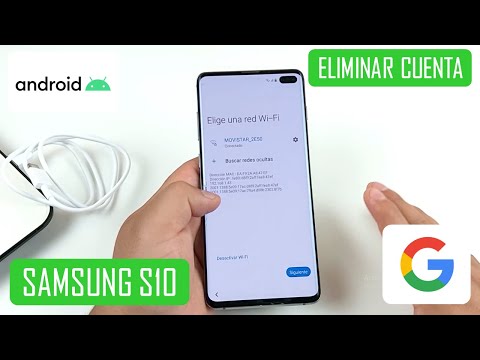
Conţinut
Mesajul de eroare „Aplicația nu poate fi instalată. Încercați din nou și, dacă problema persistă, obțineți ajutor pentru remedierea problemelor. (Cod de eroare: -504). ” apare adesea în timpul descărcării unei aplicații. Eroarea 504 este practic aceeași cu celelalte erori din Magazin Play, dar este destul de enervantă, deoarece apare sau se afișează când descărcarea este aproape terminată. Când vă solicită, nu există altă opțiune decât să confirmați acest lucru și descărcarea dvs. va fi oprită. Deci, va trebui să descărcați din nou aplicația numai pentru a primi aceeași eroare. Inutil să spun că trebuie să abordați această problemă pentru a vă putea folosi din nou telefonul în mod normal.
În această postare, vă voi ajuta în depanarea Galaxy S10, care continuă să afișeze eroarea 504 din Magazin Play atunci când descărcați aplicații. Vom analiza toate posibilitățile și le vom exclude unul câte unul până când vom putea stabili care este problema și, în cele din urmă, să o remediem. Deci, dacă sunteți unul dintre proprietarii acestui dispozitiv și aveți în prezent probleme similare, continuați să citiți, deoarece acest articol vă poate ajuta într-un fel sau altul.
Înainte de orice, dacă aveți alte probleme cu dispozitivul dvs., încercați să răsfoiți pagina noastră de depanare, deoarece am abordat deja mai multe probleme cu acest dispozitiv. Șansele sunt că am publicat deja o postare care abordează probleme similare. Încercați să găsiți probleme care prezintă simptome similare cu ceea ce aveți în prezent și nu ezitați să utilizați soluțiile pe care le-am sugerat. Dacă nu funcționează pentru dvs. sau dacă tot aveți nevoie de ajutorul nostru, completați chestionarul nostru și apăsați pe Trimiteți pentru a ne contacta.
Cum să depanați Galaxy S10 cu eroarea 504 Play Store
Scopul efectuării acestor proceduri de depanare pe dispozitivul dvs. este de a-i da seama de factorii de ce eroarea 504 continuă să vă blocheze Galaxy S10. Procedând astfel, încercați să găsiți o soluție pentru ca dispozitivul dvs. să funcționeze din nou perfect. Acestea fiind spuse, iată ce ar trebui să faceți cu privire la eroarea 504 de pe Galaxy S10 ...
Prima soluție: Efectuați o repornire forțată
În acest moment, nu știm sigur care este problema. Ceea ce știm până acum este că Magazinul Play arată eroarea 504 atunci când descărcați sau instalați o aplicație. Ar putea fi doar rezultatul unei probleme minore sau a unei erori. Mai întâi trebuie să excludem o astfel de posibilitate, deoarece vă poate scuti de o mulțime de probleme. Iată ce ar trebui să faceți:
- Țineți apăsat butonul de reducere a volumului și nu îl eliberați încă.
- Ținând apăsat butonul de volum, țineți apăsată și tasta de pornire.
- Păstrați ambele taste apăsate împreună timp de 15 secunde sau până când pe ecran apare sigla Galaxy S10.
Această procedură se numește repornire forțată și este o eliminare simulată a bateriei. Este foarte eficient împotriva problemelor minore de firmware, astfel încât, odată ce telefonul a repornit cu succes, deschideți Magazin Play, descărcați o aplicație și vedeți dacă apare încă eroarea 504. Dacă totuși, treceți la următoarea soluție.
CITEȘTE ȘI: Cum se remediază eroarea Google Play Store 18 pe Samsung Galaxy S10
A doua soluție: ștergeți memoria cache și datele Play Store
Un alt mod de a remedia eroarea 504 este ștergerea memoriei cache și a datelor din Magazin Play. Această metodă este foarte eficientă mai ales în tratarea problemelor minore ale aplicațiilor. Nu vă faceți griji, deoarece niciuna dintre aplicațiile sau fișierele dvs. nu va fi ștearsă dacă ați făcut acest lucru. Este o soluție eficientă împotriva problemelor de aplicație de acest gen. Deci, urmați acești pași pentru a reseta Magazinul Play.
- Deschideți aplicația Setări.
- Atingeți Aplicații.
- Atingeți pictograma Mai multe setări (pictogramă cu trei puncte, dreapta sus).
- Atingeți Afișați aplicațiile de sistem.
- Găsiți și atingeți aplicația Instagram.
- Atingeți Stocare.
- Atingeți butonul Ștergeți memoria cache.
- Atingeți butonul Ștergeți datele.
- Atinge Ok.
După ce ștergeți memoria cache și datele din magazinul Play, este mai bine să reporniți telefonul și, după ce telefonul a repornit, îl lansați din nou și descărcați o aplicație. Dacă apare încă eroarea 504, încercați următoarea soluție.
CITEȘTE ȘI: Cum se remediază Galaxy S10 Speech-to-Text care nu funcționează | care necesită conexiune la rețea
A treia soluție: eliminați-vă Contul Google și adăugați-l din nou
Uneori, apare eroarea 504 dacă există ceva în neregulă cu contul dvs. Amintiți-vă că Magazinul Play are nevoie de configurarea corectă a contului dvs. Google pentru ca acesta să funcționeze. Pentru a exclude această posibilitate, trebuie să urmați acești pași pentru a vă elimina contul Google:
- Dintr-un ecran de pornire, glisați în sus sau în jos din centrul afișajului pentru a accesa ecranul aplicațiilor.
- Deschideți aplicația Setări.
- Atingeți Conturi și backup.
- Atingeți Conturi.
- Selectați adresa Gmail corespunzătoare. Dacă există mai multe conturi, asigurați-vă că alegeți pe cel pe care doriți să îl eliminați de pe dispozitiv.
- Atinge Elimină contul.
- Pentru a confirma, examinați notificarea, apoi atingeți Eliminați contul.
- Reporniți telefonul pentru a reîmprospăta memoria.
Deoarece nu veți putea descărca o aplicație fără un cont Google configurat pe dispozitiv, urmați acești pași pentru a adăuga un cont pe telefon:
- Dintr-un ecran de pornire, glisați în sus sau în jos din centrul afișajului pentru a accesa ecranul aplicațiilor.
- Deschideți aplicația Setări.
- Atingeți Conturi și backup.
- Atingeți Conturi.
- Atinge Adăugare cont.
- Atingeți Google. Dacă configurați o opțiune de blocare a ecranului, cum ar fi PIN, parolă sau model, ar trebui să o introduceți aici când vi se solicită.
- Introduceți adresa Gmail, apoi atingeți NEXT.
- Introduceți parola, apoi atingeți NEXT.
- Pentru a continua, consultați Termenii și condițiile și politica de confidențialitate, apoi atingeți DE ACORD. Pentru a revizui Termenii și condițiile și politica de confidențialitate, atingeți linkul și limba corespunzătoare, apoi atingeți Închide (în partea de jos) la finalizare.
- Dacă este prezentat, atingeți comutatorul Copiere de rezervă la Google Drive pentru a porni, apoi atingeți Acceptați.
După aceasta, lansați Magazin Play și încercați să descărcați o aplicație. Dacă eroarea 504 apare în continuare, treceți la următoarea soluție.
CITEȘTE ȘI: Cum se repară Galaxy S10 Wi-Fi Apeluri blocarea apelurilor | Apelarea Wi-Fi nu funcționează
A patra soluție: ștergeți partiția cache
Chiar înainte de a vă reseta telefonul pentru a remedia eroarea 504, cel mai bine este să ștergeți mai întâi partiția cache, deoarece cache-ul sistemului corupt poate provoca și acest tip de problemă. Să analizăm acest lucru, deoarece vă poate scuti de la mai multe proceduri doar pentru a putea descărca aplicații. Nu vă faceți griji, niciunul dintre fișierele sau datele dvs. nu va fi șters dacă ați făcut acest lucru. Iată cum se face:
- Opriți dispozitivul.
- Țineți apăsat butonul Creșterea volumului cheie și Bixby , apoi apăsați și mențineți apăsat butonul Putere cheie.
- Când se afișează sigla Galaxy S10, eliberați toate cele trei taste.
- Galaxy S10 va continua să pornească în modul de recuperare. După ce vedeți un ecran negru cu texte albastre și galbene, treceți la pasul următor.
- apasă pe Volum scăzut tasta de mai multe ori pentru a evidenția ștergeți partiția cache.
- presa Putere tasta de selectat.
- apasă pe Volum scăzut cheie de evidențiat da, le și apăsați tasta Putere tasta de selectat.
- Când partiția de ștergere cache este completă, Restartati acum este evidențiat.
- apasă pe Putere tasta pentru a reporni dispozitivul.
După ce ați terminat ștergerea cache-ului și telefonul a repornit cu succes, deschideți Magazin Play și apoi încercați să descărcați orice aplicație pentru a vedea dacă apare eroarea 504. Dacă totuși, treceți la următoarea soluție.
A patra soluție: creați o copie de rezervă a fișierelor și resetați telefonul
Deoarece toate procedurile nu au reușit să rezolve problema, tot ce trebuie să faceți este să vă readuceți telefonul la setările din fabrică. O resetare va rezolva această problemă, dar trebuie să vă asigurați că creați o copie a fișierelor importante și a oricăror date care sunt salvate în memoria internă a telefonului, pe măsură ce vor fi șterse. După efectuarea copiei de rezervă, eliminați-vă atât conturile Google, cât și Samsung, astfel încât să nu fiți blocat de pe dispozitiv. După ce totul este în ordine, urmați acești pași pentru a vă reseta telefonul:
- Opriți dispozitivul.
- Țineți apăsat butonul Creșterea volumului cheie și Bixby , apoi apăsați și mențineți apăsat butonul Putere cheie.
- Când se afișează sigla Galaxy S10, eliberați toate cele trei taste.
- Galaxy S10 va continua să pornească în modul de recuperare. După ce vedeți un ecran negru cu texte albastre și galbene, treceți la pasul următor.
- apasă pe Volum scăzut tasta de mai multe ori pentru a evidenția „șterge date / resetare din fabrică”.
- presa Putere pentru a selecta.
- apasă pe Volum scăzut tasta până când este evidențiat „Da”.
- presa Putere pentru a selecta și a începe resetarea principală.
- După finalizarea resetării principale, este evidențiat „Reboot system now”.
- apasă pe Tasta de pornire pentru a reporni dispozitivul.
Sper că v-am putut ajuta să vă remediați Galaxy S10 care a fost blocat de eroarea 504. din Magazinul Google Play. Am aprecia dacă ne-ați ajuta să răspândim cuvântul, așa că vă rugăm să împărtășiți această postare dacă vi se pare utilă. Vă mulțumesc mult pentru lectură!
conecteaza-te cu noi
Suntem întotdeauna deschiși la problemele, întrebările și sugestiile dvs., așa că nu ezitați să ne contactați completând acest formular. Acesta este un serviciu gratuit pe care îl oferim și nu vă vom percepe niciun ban pentru asta. Vă rugăm să rețineți că primim sute de e-mailuri în fiecare zi și este imposibil să răspundem la fiecare dintre ele. Dar fiți siguri că citim fiecare mesaj pe care îl primim. Pentru cei pe care i-am ajutat, vă rugăm să răspândiți mesajul împărtășind postările noastre prietenilor dvs. sau pur și simplu să vă placă pagina noastră de Facebook sau să ne urmați pe Twitter. De asemenea, puteți vizita canalul nostru Youtube, deoarece publicăm videoclipuri utile în fiecare săptămână.


